Cov txheej txheem:

Video: Kuv yuav ua li cas thiaj tsim tau cov npe tshiab hauv Windows 10?

2024 Tus sau: Lynn Donovan | [email protected]. Kawg hloov kho: 2023-12-15 23:47
Rau tsim cov npe tshiab hauv Windows 10 . Ua raws li cov kauj ruam: a. Right-click ib qho chaw dawb paug ntawm lub desktop lossis hauv qhov rai folder , taw tes rau Tshiab , thiab ces nias Folder.
Txhawm rau tsim ib daim nplaub tshev tshiab:
- Mus rau qhov chaw koj xav tau tsim ib daim nplaub tshev tshiab .
- Nias thiab tuav Ctrl + Ua haujlwm + N.
- Sau koj qhov xav tau nplaub tshev npe, ces nias Enter.
Hauv qhov no, kuv yuav ua li cas thiaj tsim tau ib daim nplaub tshev tshiab hauv Windows 10?
Txoj Kev 1: Tsim Cov Ntawv Tshiab nrog KeyboardShortcut
- Nkag mus rau qhov chaw uas koj xav tsim lub folder.
- Tuav Ctrl, Ua Haujlwm, thiab N yuam sij tib lub sijhawm.
- Sau koj lub npe nplaub tshev uas xav tau.
- Nkag mus rau qhov chaw uas koj xav tsim lub folder.
- Txoj cai-nias rau ntawm qhov chaw dawb huv hauv qhov chaw khaws cia.
Tsis tas li ntawd, cov lus txib twg yog siv los ua cov npe tshiab? Cov mkdir lus txib hauv UNIX tso cai rau cov neeg siv tsim directory los yog folders raws li lawv raug xa mus rau qee qhov kev ua haujlwm. Cov mkdir lus txib ua tau tsim ntau cov npe ib zaug thiab kuj setpermissions thaum tsim tus phau ntawv.
Ua raws li qhov no, koj yuav ua li cas thiaj tsim tau ib daim nplaub tshev tshiab?
Windows Desktop
- Nkag mus rau Windows desktop.
- Txoj cai-nias nrog koj tus nas ntawm txhua qhov seem ntawm lub desktop.
- Hauv cov ntawv qhia zaub mov uas tshwm (xws li pom hauv daim duab mus rau sab xis), nyem Tshiab thiab tom qab ntawd Folder.
- Ib daim nplaub tshev tshiab yuav tshwm sim. Ntaus lub npe ntawm daim nplaub tshev uas koj xav siv thiab tom qab ntawd nias Enter.
Kuv yuav ua li cas thiaj tsim tau ib daim ntawv tais ceev tseg?
Cov kauj ruam
- Nkag mus rau lub nplaub tshev lossis desktop, koj xav tsim koj cov ntaub ntawv. Piv txwv li, Kuv Cov Ntaub Ntawv.
- Txoj nyem rau ntawm qhov khoob ntawm lub qhov rais nplaub tshev ordesktop.
- Xaiv "Tshiab" los ntawm cov ntawv qhia zaub mov.
- Xaiv hom ntaub ntawv koj xav tsim.
- Sau ib lub npe rau cov ntaub ntawv tsim tshiab. Qhib cov ntaub ntawv tshiab los kho nws.
Pom zoo:
Kuv yuav ua li cas thiaj tsim tau cov ntaub ntawv tshiab hauv SQL Server?

Qhib Microsoft SQL Management Studio. Txuas mus rau lub cav database siv cov ntaub ntawv tus thawj tswj xyuas cov ntaub ntawv pov thawj. Nthuav lub server node. Txoj cai nyem Databases thiab xaiv New Database. Sau lub npe database thiab nyem OK los tsim cov ntaub ntawv
Kuv yuav ua li cas thiaj tsim tau qhov tshiab node JS project hauv Visual Studio code?

Tsim lub Node tshiab. js project Qhib Visual Studio. Tsim ib qhov project tshiab. Nias Esc kom kaw lub qhov rais pib. Qhib npm node thiab xyuas kom meej tias tag nrho cov npm pob uas xav tau tam sim no. Yog tias muaj tej pob khoom uas ploj lawm (exclamation point icon), koj tuaj yeem nyem rau ntawm npm node thiab xaiv Nruab NPM pob
Kuv yuav ua li cas thiaj tsim tau cov ntawv xa ntawv tshiab ntawm iPad?

Tsim ib tug Tshiab Email Folder Coj mus rhaub Kho kom raug txuas nyob ib sab ntawm Mailboxes headerin rau sab saum toj ntawm Mail app. Coj mus rhaub NewMailbox txuas nyob rau hauv qab ntawm kab laug sab los tsim ib daim nplaub tshev tshiab. Coj mus rhaub cov xub nyob ib sab ntawm lub Mailbox uas koj xaiv thiab xaiv qhov chaw uas koj xav tso lub nplaub tshev tshiab
Kuv yuav ua li cas thiaj tsim tau cov ntaub ntawv tshiab los ntawm SQL Server database uas twb muaj lawm?

Hauv SQL Server Object Explorer, nyob rau hauv SQL Server node, nthuav koj cov neeg rau zaub mov txuas nrog piv txwv. Right-click lub Databases node thiab xaiv Ntxiv Database tshiab. Rename tus tshiab database rau TradeDev. Right-click the Trade database in SQL Server Object Explorer, thiab xaiv Schema Compare
Kuv yuav ua li cas thiaj tau txais cov npe ntawm cov lus txib hauv Terminal?
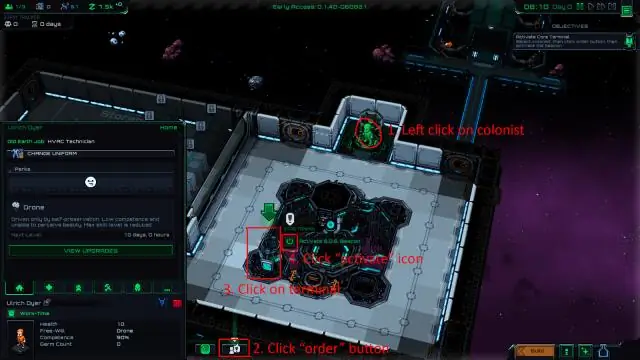
Tsuas yog coj mus rhaub Tab khawm ob zaug (Tab Tab). Koj yuav raug ceeb toom yog tias koj xav pom tag nrho cov lus txib ua tau. Coj mus rhaub y thiab koj yuav raug nthuav tawm nrog ib daim ntawv teev npe. Koj tuaj yeem ua qhov ntawd tib yam rau tus kheej cov lus txib kom pom tag nrho cov kev xaiv rau cov lus txib tshwj xeeb
